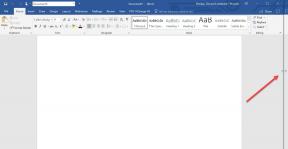10 วิธียอดนิยมในการแก้ไข Telegram Stuck ในการอัปเดตบนมือถือและเดสก์ท็อป
เบ็ดเตล็ด / / September 30, 2023
Telegram เป็นหนึ่งในทางเลือก WhatsApp ที่ดีที่สุด เป็นตัวเลือกที่ต้องการสำหรับผู้ใช้ระดับสูงในการสร้างกลุ่มและช่องทางและติดต่อกับเพื่อนและครอบครัว แม้ว่า Telegram จะมีฟีเจอร์มากมาย แต่บางครั้งก็รู้สึกอึดอัด บางครั้ง, โทรเลขติดขัดในการเชื่อมต่อ, ส่งข้อความหรืออัพเดตแชทในการสนทนาและช่องทางต่างๆ อย่างหลังอาจสร้างความรำคาญและทำให้การสื่อสารหยุดชะงัก ต่อไปนี้เป็นวิธีที่ดีที่สุดในการแก้ไข Telegram ที่ค้างอยู่ในการอัปเดต

คุณมักจะเปิดแชท กลุ่ม หรือช่องทางโทรเลขเพื่อรับสถานะ 'กำลังอัปเดต' หรือไม่? คุณไม่สามารถซิงค์และดูข้อความล่าสุดได้เนื่องจากข้อผิดพลาด มาแก้ไขปัญหากันสักครั้ง
1. ตรวจสอบการเชื่อมต่อเครือข่าย
คุณต้องตรวจสอบการเชื่อมต่อเครือข่ายบนโทรศัพท์ของคุณก่อน หาก iPhone หรือ Android ของคุณมีปัญหาอินเทอร์เน็ต การสนทนาใน Telegram ของคุณอาจติดขัดเมื่ออัปเดต คุณควรเปิดใช้งานโหมดเครื่องบินบนโทรศัพท์ของคุณชั่วคราวและปิดใช้งานหลังจากผ่านไประยะหนึ่งเพื่อรีเซ็ตเครือข่าย
หากคุณประสบปัญหาเดียวกันบน Windows หรือ Mac ให้เชื่อมต่อกับการเชื่อมต่อ Wi-Fi หรืออีเทอร์เน็ตความเร็วสูงแล้วลองอีกครั้ง
2. ตรวจสอบเซิร์ฟเวอร์โทรเลข
หากเซิร์ฟเวอร์ Telegram หยุดทำงาน คุณจะไม่สามารถใช้บริการของแอปใดๆ บนโทรศัพท์ของคุณได้ การแชทของคุณค้างอยู่ในการอัปเดต และคุณไม่สามารถรับหรือส่งข้อความใหม่ได้ คุณสามารถเยี่ยมชมได้ เครื่องตรวจจับดาวน์ และค้นหา Telegram เพื่อยืนยันการหยุดทำงาน
3. บังคับให้หยุดโทรเลข (Android)
Telegram มักจะทำงานบนโทรศัพท์ Android ของคุณหรือไม่? คุณสามารถบังคับหยุดแอปแล้วลองโหลดแชทอีกครั้งได้
ขั้นตอนที่ 1: กดค้างที่ไอคอนแอป Telegram เพื่อเปิดเมนูข้อมูลแอป
ขั้นตอนที่ 2: เลือก บังคับให้หยุด
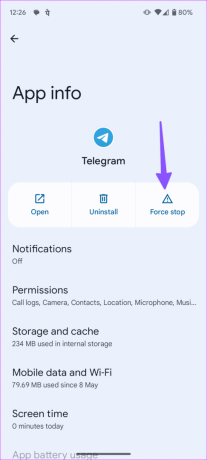
4. ล้างแคชโทรเลข (Android)
Telegram รวบรวมแคชในพื้นหลังเพื่อปรับปรุงประสิทธิภาพของแอป เมื่อแอปรวบรวมแคชที่เสียหาย คุณอาจพบข้อผิดพลาดในแอปโดยไม่ได้ตั้งใจ ถึงเวลาล้างแคชโทรเลขในโทรศัพท์ของคุณแล้ว
ขั้นตอนที่ 1: เปิดเมนูข้อมูลแอป Telegram (ตรวจสอบขั้นตอนด้านบน)
ขั้นตอนที่ 2: เลือก 'ที่เก็บข้อมูลและแคช' แล้วแตะล้างแคช

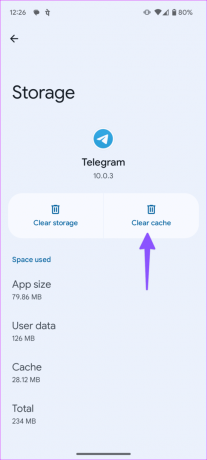
5. ปิดการใช้งานพร็อกซี
Telegram รองรับพร็อกซีเซิร์ฟเวอร์ ช่วยให้คุณซ่อนที่อยู่ IP โดยการเชื่อมต่อกับพร็อกซีเซิร์ฟเวอร์ หากพร็อกซีเซิร์ฟเวอร์ที่เชื่อมต่อตัวใดตัวหนึ่งประสบปัญหา การแชทของคุณอาจค้างในการอัปเดต ต่อไปนี้เป็นวิธีปิดการใช้งานพรอกซีบน Telegram
ขั้นตอนที่ 1: เปิด Telegram แล้วแตะเมนูแฮมเบอร์เกอร์ที่ด้านบน เลือกการตั้งค่า
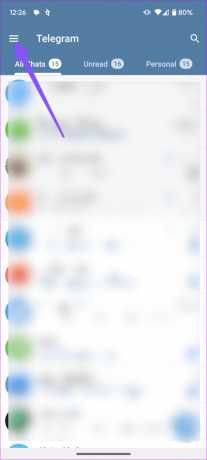
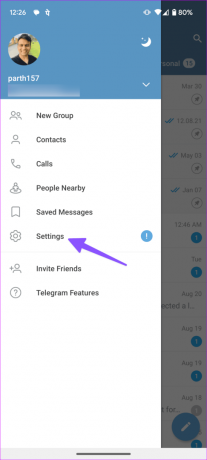
ขั้นตอนที่ 2: เลือกข้อมูลและที่เก็บข้อมูล แตะการตั้งค่าพร็อกซี
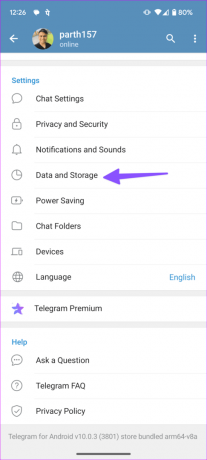
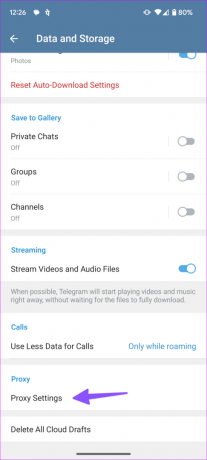
ขั้นตอนที่ 3: ปิดการใช้งานตัวเลือกจากเมนูต่อไปนี้
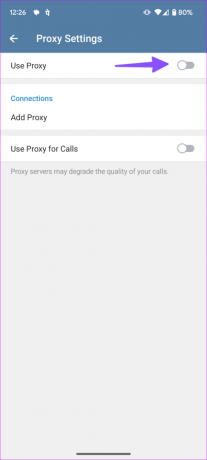
หากคุณใช้แอปเดสก์ท็อป Telegram ให้ใช้ขั้นตอนด้านล่างเพื่อปิดใช้งานพรอกซี
ขั้นตอนที่ 1: เปิด Telegram บนเดสก์ท็อปแล้วไปที่การตั้งค่า
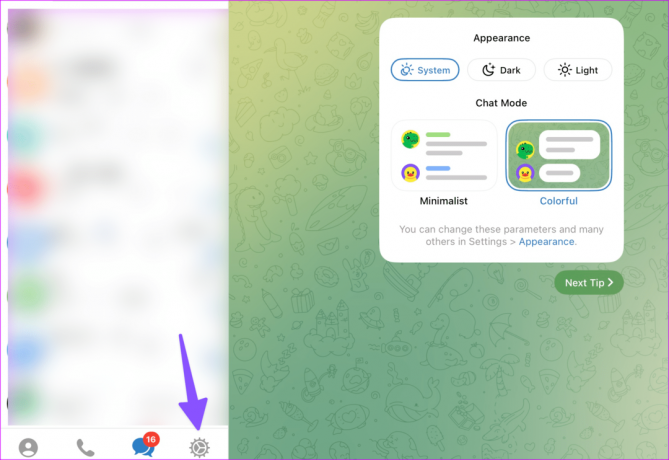
ขั้นตอนที่ 2: เลือกข้อมูลและที่เก็บข้อมูล คลิกใช้พร็อกซี
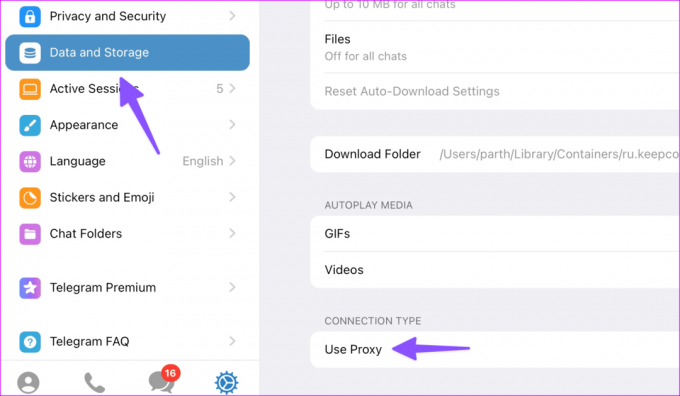
ขั้นตอนที่ 3: ปิดพร็อกซีเซิร์ฟเวอร์
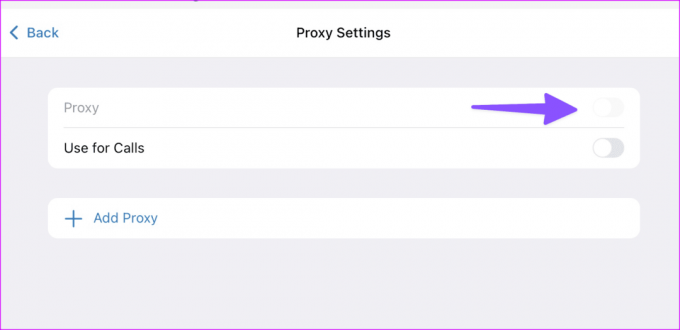
6. ปิดการใช้งาน VPN
บริการโทรเลขถูกแบนในหลายภูมิภาค เมื่อคุณใช้เครือข่าย VPN เพื่อเชื่อมต่อกับเซิร์ฟเวอร์ของประเทศอื่น แอปอาจไม่ทำงานตามที่คาดไว้ คุณควรปิดการใช้งาน VPN บนโทรศัพท์หรือเดสก์ท็อปของคุณแล้วลองอีกครั้ง
7. รีเซ็ตการตั้งค่าเครือข่าย
โทรศัพท์ของคุณยังคงมีปัญหาการเชื่อมต่อเครือข่ายอยู่หรือไม่? ทำให้เกิดปัญหากับ Telegram และแอพที่ติดตั้งทั้งหมดในโทรศัพท์ของคุณ ถึงเวลารีเซ็ตการตั้งค่าเครือข่าย
ไอโฟน
ขั้นตอนที่ 1: เปิดการตั้งค่าแล้วเลื่อนไปที่ทั่วไป
ขั้นตอนที่ 2: แตะ 'ถ่ายโอนหรือรีเซ็ต iPhone'

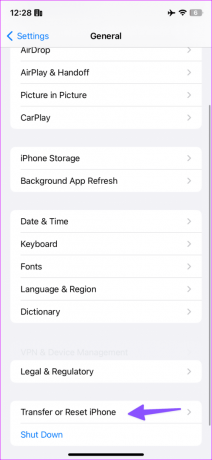
ขั้นตอนที่ 3: เลือกรีเซ็ตแล้วแตะรีเซ็ตการตั้งค่าเครือข่าย
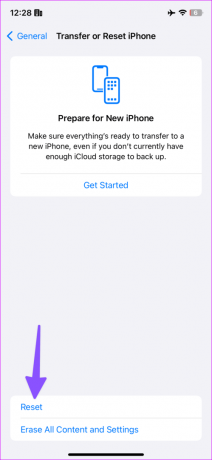
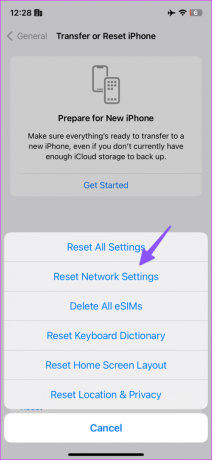
หุ่นยนต์
ขั้นตอนที่ 1: เปิดการตั้งค่าบน Android ของคุณแล้วเลื่อนไปที่ระบบ
ขั้นตอนที่ 2: เลือก รีเซ็ตตัวเลือก
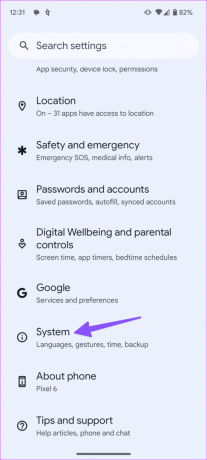
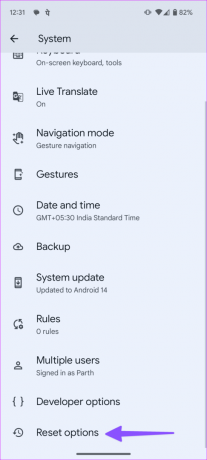
ขั้นตอนที่ 3: แตะ 'รีเซ็ต Bluetooth และ Wi-Fi' และยืนยันสิ่งเดียวกัน
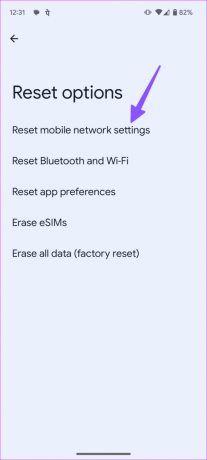
8. ปิดใช้งานโหมดประหยัดข้อมูล
โหมดประหยัดข้อมูลที่ใช้งานอยู่บนโทรศัพท์ของคุณอาจรบกวนการทำงานของแอป Telegram บนโทรศัพท์ของคุณ คุณควรปิดการใช้งานโหมดประหยัดข้อมูลบนโทรศัพท์ของคุณ
ไอโฟน
ขั้นตอนที่ 1: เปิดการตั้งค่าและเลือกบริการมือถือ
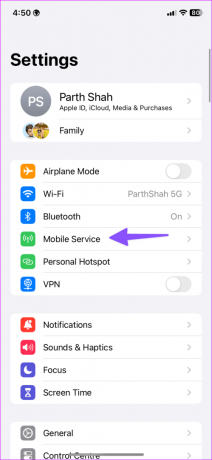
ขั้นตอนที่ 2: เลือกซิมหลักของคุณและปิดใช้งานการสลับ 'โหมดข้อมูลต่ำ'

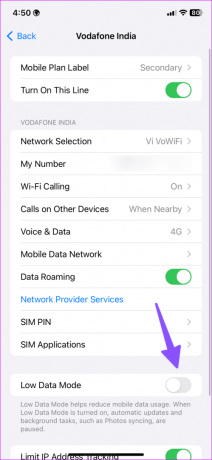
หุ่นยนต์
ขั้นตอนที่ 1: ไปที่การตั้งค่าบน Android ของคุณ เลือกเครือข่ายและอินเทอร์เน็ต
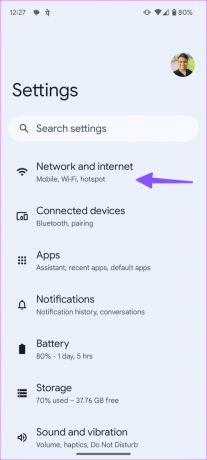
ขั้นตอนที่ 2: แตะ Data saver และปิดการใช้งานเดียวกัน
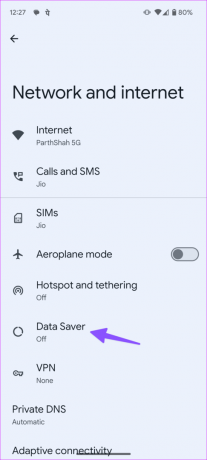
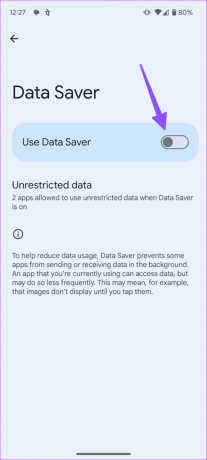
9. อัปเดตโทรเลข
แอป Telegram ที่ล้าสมัยมักทำให้เกิดปัญหากับฟังก์ชันพื้นฐานของแอป คุณควรอัปเดต Telegram เป็นเวอร์ชันล่าสุดจาก App Store หรือ Google Play Store แล้วลองโหลดแชทอีกครั้ง
หากคุณใช้ Telegram บนเดสก์ท็อป ให้อัปเดตสิ่งเดียวกันจาก วินโดวส์สโตร์ หรือ แมค แอพสโตร์.
10. ติดตั้งโทรเลขอีกครั้ง
เมื่อไม่ได้ผล ให้ติดตั้งแอปใหม่เพื่อซิงค์การสนทนาและข้อความล่าสุด
ไอโฟน
ขั้นตอนที่ 1: กดที่ไอคอนแอป Telegram ค้างไว้แล้วเลือกลบแอป แตะแอปลบ
ขั้นตอนที่ 2: ติดตั้งแบบเดียวกันจาก App Store และลงชื่อเข้าใช้ด้วยหมายเลขโทรศัพท์มือถือของคุณ
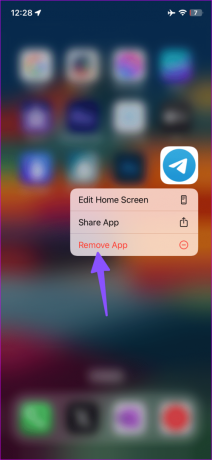
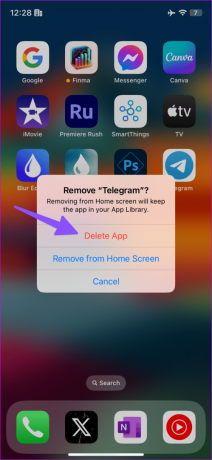
หุ่นยนต์
ขั้นตอนที่ 1: ไปที่เมนูข้อมูลแอป Telegram (ดูขั้นตอนด้านบน)
ขั้นตอนที่ 2: แตะถอนการติดตั้งและยืนยันการตัดสินใจของคุณ
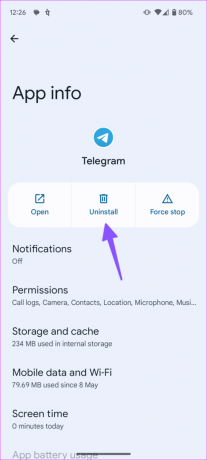
แม็ค
ขั้นตอนที่ 1: เปิด Finder บน Mac แล้วคลิกแอปพลิเคชันจากแถบด้านข้าง
ขั้นตอนที่ 2: คลิกขวาที่ Telegram และเลือก Move to Bin
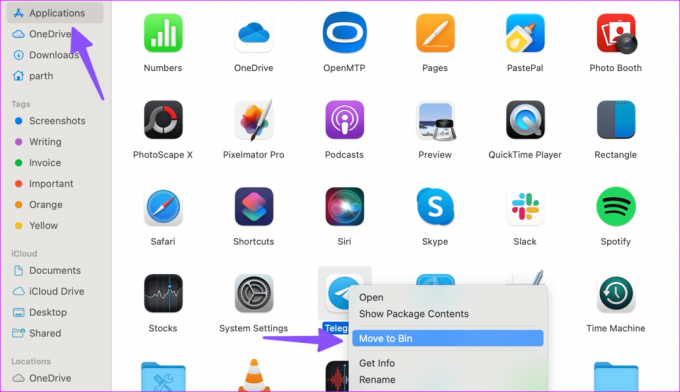
หากคุณใช้ Telegram บน Windows ให้กดปุ่ม Windows ค้นหา Telegram และคลิกขวาที่คำแนะนำแอปเพื่อค้นหาตัวเลือก Uninstall
สนทนาต่อทางโทรเลข
คุณไม่สามารถเข้าถึงข้อความใหม่ได้เมื่อ Telegram ติดค้างอยู่ในการอัปเดต มักนำไปสู่ข้อผิดพลาดและข้อผิดพลาดในการสื่อสาร เทคนิคข้างต้นควรแก้ไขปัญหาได้ในเวลาไม่นาน
อัปเดตล่าสุดเมื่อวันที่ 28 สิงหาคม 2023
บทความข้างต้นอาจมีลิงก์พันธมิตรที่ช่วยสนับสนุน Guiding Tech อย่างไรก็ตาม จะไม่ส่งผลกระทบต่อความสมบูรณ์ของบรรณาธิการของเรา เนื้อหายังคงเป็นกลางและเป็นของแท้

เขียนโดย
Parth เคยทำงานที่ EOTO.tech ซึ่งครอบคลุมข่าวเทคโนโลยี ปัจจุบันเขาทำงานอิสระที่ Guiding Tech โดยเขียนเกี่ยวกับการเปรียบเทียบแอป บทช่วยสอน เคล็ดลับและเทคนิคซอฟต์แวร์ และเจาะลึกลงไปในแพลตฟอร์ม iOS, Android, macOS และ Windows